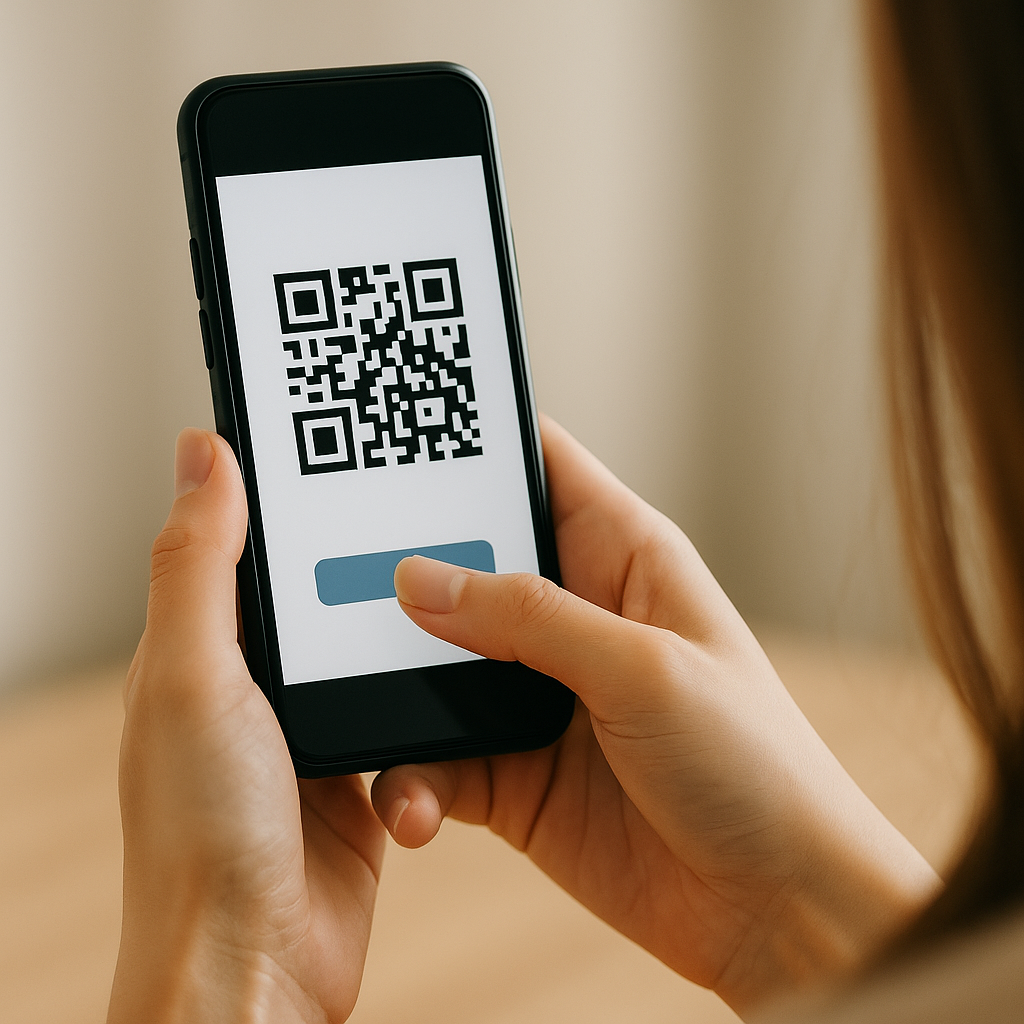
QRコードを読み取ったあと、「あとで見返そうと思ったのに、どこに履歴があるのかわからない」と感じたことはありませんか?
実は、QRコードの履歴はスマホの機種や使ったアプリによって保存場所が異なります。iPhoneとAndroidでも仕組みが違うため、少しややこしく感じるかもしれません。
この記事では、QRコードの履歴がどこに保存されているのかを、iPhone・Android別にわかりやすく解説します。履歴が見つからないときの対処法や、安全に使うためのポイントも紹介します。
基礎知識|QRコードと履歴の関係を知ろう
QRコードは、紙や画面に印刷された情報を一瞬で読み取れる便利な仕組みです。URLや連絡先、Wi-Fi設定、決済ページなど、さまざまな情報を含めることができます。最近では、飲食店のメニューやイベントチケットなど、生活のあらゆる場面で使われています。
QRコードの仕組み
QRコードには「データを瞬時に変換する」技術が使われています。スマホのカメラが黒と白のパターンを読み取り、そこに埋め込まれた情報を文字やリンクとして認識します。この情報がブラウザやアプリに引き渡され、目的のページが開かれる流れです。
履歴が残るしくみ
QRコードを読み取ったあとの履歴は、実は「どのアプリを使ったか」で変わります。
標準カメラではブラウザの履歴に残ることが多く、専用リーダーアプリではアプリ内部に履歴として保存されます。一方、LINEや決済アプリなどは、読み取ったデータを内部処理するため、外部に履歴が残らない場合もあります。
履歴が残らない理由
履歴が残らないのは、セキュリティやプライバシーを保つためです。
スマホがすべての読み取り結果を自動保存してしまうと、個人情報やリンク先の履歴が漏れるリスクがあります。そのため、多くの標準機能では履歴保存を最小限に抑えています。
ポイントまとめ
- QRコードの履歴は「使ったアプリ」によって保存先が異なる
- 標準カメラでは履歴が残らないことが多い
- プライバシー保護のため、自動保存は制限されている
この仕組みを理解しておくと、QRコードを安心して使いこなすことができます。
iPhone編|QRコード履歴を確認する方法
iPhoneでは、QRコードを読み取る方法がシンプルで使いやすい一方、履歴の扱いが少しわかりにくいと感じる人も多いかもしれません。
ここでは、読み取り手順から履歴確認、消えた場合の対処法までを詳しく紹介します。
標準カメラでの読み取り手順
iPhoneの標準カメラを起動し、QRコードにかざすだけで自動的に認識されます。
画面上部にリンクやメッセージが表示されるので、タップすると内容を開けます。特別な設定は不要で、追加アプリを入れなくてもすぐに使えるのが特徴です。
履歴はどこに残る?
標準カメラ自体には「履歴保存機能」はありませんが、リンクを開いた場合、その履歴はSafari(ブラウザ)に保存されます。
開いたページをもう一度見たいときは、Safariを開いて「ブックマーク」→「履歴」を確認しましょう。また、QRコードから連絡先を登録した場合は、連絡先アプリに情報が保存されていることもあります。
写真アプリやショートカット経由での履歴
QRコードをスクリーンショットで保存している場合は、写真アプリから再読み取りが可能です。
ショートカットアプリを利用してQR読み取り履歴を記録する設定を作ると、自分専用の履歴リストを残すこともできます。
消えた履歴の対処法
もしQRコードを読み取ったあとにページが見つからない場合は、以下の点を確認してみましょう。
- Safariの履歴やキャッシュを削除していないか
- プライベートブラウズモードになっていないか
- QRコードのリンクが期限切れになっていないか
一度読み取ったページを再度確認したい場合は、もう一度同じQRコードをスキャンするのが最も確実です。
重要な情報の場合は、開いたページを「共有」→「ブックマークに追加」または「リーディングリストに追加」しておくと安心です。
LINE・Pay・Instagramなどアプリ内QRコード履歴
iPhoneでは、アプリごとにQRコードの履歴機能が異なります。
LINEの「ホーム」→「ウォレット」→「コード支払い」から過去の利用履歴を確認できる場合があります。
PayPayなどの決済アプリでは、「利用履歴」から読み取った内容や支払い履歴をチェック可能です。
InstagramやSNSアプリでは基本的に履歴が残らないため、必要な情報はその場で保存しておくのがおすすめです。
便利なコツ
- QRコードを開いたページはSafariでブックマークしておく
- よく使うQRはホーム画面にショートカット登録
- ショートカットアプリで「QR履歴管理」を自作しておくと便利
このように、iPhoneでは標準機能に履歴保存がない分、自分で管理する工夫を加えることで、後からでも必要な情報をすぐに見つけることができます。
Android編|QRコード履歴を確認・削除する方法
Androidは機種やアプリの違いにより、履歴の残り方が少しずつ変わります。ここでは、読み取りから確認、削除、残さない設定までを順に解説します。
カメラやGoogleレンズでの読み取り
Androidでは、標準カメラにQR読み取り機能がある場合と、Googleレンズを使って読み取る場合があります。通知や吹き出しに結果が表示され、タップするとリンク先へ移動します。
PixelやAndroid標準の例
- カメラを起動し、QRコードにかざす
- 画面下部や中央に表示されたリンクをタップ
- その後の閲覧履歴はChromeなど使用したブラウザ側に残ります
Galaxy(サムスン)の例
- カメラを起動し、上部の設定からQRスキャナーが有効かを確認
- かざして検出されたリンクをタップ
- 検出履歴は機種やOSバージョンにより、カメラ内には残らないことが多く、ブラウザやレンズ側に記録されます
その他メーカーのヒント
- 標準ブラウザがChrome以外(Samsung Internet、OPPOやXiaomiの独自ブラウザ)の場合は、そちらの履歴に保存されることがあります
- うまく認識しない場合は、Googleフォトで画像として保存し、画像からレンズで再解析すると読み取れることがあります
履歴の保存先を知る
QRコードを読み取ったあとの履歴は、主に次のどこかに残ります。
Googleレンズの履歴
- Googleアプリを開く
- 画面右上のアカウントアイコンから検索履歴へ進む
- レンズでの検索項目を一覧で確認できます
ChromeやSamsung Internetなどブラウザの履歴
- Chromeの場合: 右上の三点メニューから履歴を開く
- Samsung Internetの場合: 右下メニューから履歴を開く
- QRで開いたページは通常の閲覧履歴と同様に並びます
画像からの再読み取り
- スクリーンショットを撮っておけば、Googleフォトで開きレンズをタップするだけで再解析できます
- 受信した画像内のQRも同様にレンズで読み取れます
履歴の削除方法
目的に応じて、レンズの履歴かブラウザの履歴を削除します。
Googleレンズの履歴を削除
- Googleアプリの検索履歴から、レンズでの検索のみを個別削除
- まとめて消したい場合は、検索履歴の管理で期間を指定して削除
Chromeの履歴を削除
- 右上の三点メニューから履歴を開く
- 個別のページをスワイプして削除、または「閲覧履歴データの削除」から一括削除
- キャッシュやCookieも同時に消すと、ログイン状態が解除される場合があります
Samsung Internetなど他ブラウザ
- メニューから履歴を開き、個別削除または「閲覧データの削除」で一括削除
履歴を残さない設定とプライバシーのコツ
シークレットタブの活用
- Chromeのシークレットタブ、Samsung Internetのシークレットモードを使うと、閲覧履歴に残りにくくなります
レンズのアクティビティを止める
- Googleアプリの設定で、検索履歴やアプリのアクティビティ保存をオフにすると、レンズでの記録が残りにくくなります
共有端末や公共Wi-Fiでの注意
- 共有端末ではシークレットモードを使い、作業後にブラウザを終了します
- 不審なQRは開く前にURLの表記や発行元を確認しましょう
トラブル対処
読み取ったのに開かない
- 電波状況を確認し、別ブラウザで開く
- URLの有効期限が切れている場合は、発行元に再発行を依頼
探しても履歴が見つからない
- レンズとブラウザの両方の履歴を確認
- スクリーンショットからレンズで再解析
- メールやメッセージで受け取ったQRなら、元メッセージを検索
再取得が必要なとき
- 可能であれば同じQRをもう一度読み取る
- 定期的に使うQRはブックマークやホーム画面のショートカットに登録
便利なコツ
- 大切なQRは開いた直後にブックマークしておく
- スクリーンショットを撮っておけば、後からレンズで再解析できる
- よく使う支払い用QRなどは、ホーム画面やウィジェットから素早く呼び出せるように設定しておく
アプリ別|QRコード履歴の保存・確認方法まとめ
アプリによって、QRコードの履歴が残る場所や確認手順が異なります。ここでは、よく使うサービスを中心に「どこに保存されるか」「どこで確認できるか」「どう消せるか」を簡潔に整理します。
LINE(コード支払い・友だち追加)
- 保存先の考え方
- 決済は「ウォレット」や「決済履歴」に記録されます。
- 友だち追加のQRは、追加そのものが連絡先に反映され、QRの履歴自体は残らないことが多いです。
- 確認方法
- 決済履歴はLINEアプリ内のウォレットから確認できます。
- 友だち追加はトーク一覧や友だちリストの更新で把握します。
- 削除・非表示
- 決済履歴は非表示化のみ対応のことが多く、完全削除はできない場合があります。
PayPay・楽天ペイ・d払い・メルペイ(コード決済)
- 保存先の考え方
- 取引履歴としてアプリ内に保存されます。QRの画像やURL自体のログは表示されないのが一般的です。
- 確認方法
- アプリの「取引履歴」「ご利用明細」から該当の決済を確認します。
- 削除・非表示
- 会計記録の性質上、基本的に削除不可です。期間フィルターで絞り込みが可能です。
Instagram・XなどSNS内ブラウザ
- 保存先の考え方
- アプリ内ブラウザで開いたページは、SNSアプリ側の閲覧履歴に限定保存、または履歴機能が弱い場合があります。
- 確認方法
- 多くは直接の履歴一覧が用意されていないため、必要なページはその場で保存や外部ブラウザに共有します。
- 削除・非表示
- アプリ内ブラウザのキャッシュ削除、またはアプリのストレージ消去で対応します。
Google Chrome(Android・iPhone)
- 保存先の考え方
- 通常の閲覧履歴にURLとして保存されます。QRから開いたかどうかの区別は付きません。
- 箫確認方法
- 右上のメニューから「履歴」を開き、該当のURLを探します。
- 削除・非表示
- 個別削除または「閲覧履歴データの削除」から期間指定で一括削除が可能です。
Safari(iPhone)
- 保存先の考え方
- 通常の履歴として保存されます。リーディングリストに追加していれば、後からオフラインでも確認できます。
- 確認方法
- 画面下部のブックマークから「履歴」をチェックします。
- 削除・非表示
- 履歴から個別削除、または設定のSafari項目から一括消去が可能です。
Samsung Internet・独自ブラウザ
- 保存先の考え方
- ブラウザの履歴に保存されます。QR由来かどうかは識別できない場合が一般的です。
- 確認方法
- メニューから「履歴」を開きます。
- 削除・非表示
- 履歴を個別または一括で削除できます。
Googleレンズ(Android・iOSのGoogleアプリ)
- 保存先の考え方
- レンズで解析した履歴は、Googleアカウントの検索アクティビティに残ることがあります。
- 確認方法
- Googleアプリのアカウントメニューから検索履歴を開き、レンズの項目を確認します。
- 削除・非表示
- 検索履歴の管理から個別・期間指定で削除できます。アクティビティ保存をオフにすることも可能です。
標準カメラ(iPhone・Android)
- 保存先の考え方
- 多くの機種で「カメラ単体の履歴」は残りません。開いた先のブラウザやアプリに履歴が残ります。
- 確認方法
- 開いたブラウザの履歴、または利用アプリ内の履歴で確認します。
- 削除・非表示
- ブラウザやアプリ側で削除します。
サードパーティ製QRコードリーダー
- 保存先の考え方
- アプリ内部に「スキャン履歴」機能があるタイプが多いです。
- 確認方法
- アプリ内の「履歴」「ヒストリー」「アクティビティ」などのメニューから確認します。
- 削除・非表示
- アプリ内で個別削除や一括削除が可能な場合が多いです。バックアップ機能があるアプリもあります。
実用的なコツ
- 決済系はアプリ内の明細が唯一の記録になることが多いため、ブックマーク代わりにメール受領やスクリーンショットで補助的に保存すると安心です。
- SNS内ブラウザは履歴参照が難しいため、必要なURLはその場で外部ブラウザへ共有してブックマークします。
- レンズでの解析はGoogleアカウントの履歴に紐づくことがあるため、プライバシー設定を確認しておきましょう。
QRコード履歴が見つからないときの対処法
「確かに開いたのに、どこにも履歴がない」というときは、原因の切り分けから始めると早く解決できます。下のチェックリストを上から順に試してみましょう。
まず試すチェックリスト
- どのアプリで読み取ったかを思い出す
- ブラウザで開いたなら、SafariまたはChromeなどの履歴を確認
- 画像を撮っていれば、スクリーンショットから再読み取り
- Googleレンズを使ったなら、Googleアプリの検索履歴を確認
- 決済やLINEの操作なら、アプリ内の取引履歴を確認
よくある原因と対処
プライベートブラウズやシークレットモード
- 原因
- プライベートブラウズ中は履歴が残りません。
- 対処
- 通常モードで開き直す。今後残したい場合は、常用ブラウザを通常モードに戻す。
アプリ内ブラウザで開いた
- 原因
- LINEやSNSのアプリ内ブラウザは履歴機能が弱いか、一覧が見つけにくいことがあります。
- 対処
- 該当アプリを開き直して直近の画面に戻る。
- 次回以降は「外部ブラウザで開く」を選んでブックマークに保存。
QRの種類がURLではない
- 原因
- 連絡先追加、Wi-Fi接続、設定ショートカットなどはブラウザを経由しないため、閲覧履歴に残りません。
- 対処
- 連絡先やWi-Fiの設定アプリ側で直近の追加履歴を確認。必要ならメモに書き留める。
URLが有効期限切れ・短縮URLの失効
- 原因
- チケットや一時URL、短縮URLが期限切れになっている。
- 対処
- 発行元のメールやマイページから再発行。イベント系は当日用URLが別で届いている場合があります。
通信・キャッシュの不具合
- 原因
- 電波が不安定、キャッシュ競合で読み込み失敗。
- 対処
- 機内モードのオンオフ、Wi‑Fi切替、ブラウザの再起動。別ブラウザで開き直す。
端末別トラブルシュート
iPhoneで見つからない
- Safariの履歴を日付で絞り込む
- 共有メニューの「リーディングリスト」に入れていないか確認
- 写真アプリのスクリーンショットから長押しでQRを再認識
- ショートカットアプリに記録用フローを作成して今後に備える
Androidで見つからない
- Googleアプリの検索履歴にレンズの記録がないか確認
- ChromeやSamsung Internetの履歴を時刻で確認
- スクリーンショットをGoogleフォトで開き、レンズで再解析
- 標準ブラウザがChrome以外の端末は、そのブラウザの履歴も確認
どうしても見つからないときの再取得手段
- 物理チケットやポスターのQRなら、再度撮影して読み取り
- 送信元のメール・メッセージを検索語で探す
- チケットや予約サイトのマイページから再表示
- 店舗や主催者の公式サイトで該当ページをサイト内検索
安全性を確かめる小ワザ
- 開く前にURLのドメインを確認
- 短縮URLは一度プレビュー表示を使って展開してからアクセス
- 決済やログインを求められたら、公式アプリや公式サイトから入り直す
予防策
すぐ残す習慣
- 開いた直後にブックマーク・リーディングリストに保存
- スクリーンショットを撮っておき、後でレンズで再読み取り
管理の仕組みを作る
- サードパーティ製のQRリーダーで履歴を自動保存
- iPhoneはショートカット、Androidはレンズ履歴とブラウザ履歴を使い分け
履歴を残したくない場合
- シークレットモードを使用、またはアクティビティ保存をオフ
- 共有端末では利用後にブラウザを終了し、履歴とキャッシュを削除
QRコード履歴の保存先と仕組み
QRコードを読み取ったあとの履歴は、実は「スマホのどこに記録されるか」で使い勝手が変わります。ここでは、その仕組みをわかりやすく整理します。
仕組みの基本
QRコードを読み取ると、情報がカメラアプリやQRリーダーアプリを経由してブラウザやシステムに引き渡されます。この時点で履歴として残るかどうかは、アプリの設定次第です。つまり「履歴を保存するアプリ」と「保存しないアプリ」があります。
主な保存先のタイプ
- ブラウザ履歴型:URLを開くタイプのQRは、SafariやChromeなどブラウザの閲覧履歴に残ります。
- アプリ内部型:QRリーダーや決済アプリなど、一部アプリは専用の「履歴」タブに読み取り記録を保存します。
- システム一時記録型:カメラで読み取るだけのタイプは、開いた直後にブラウザへ渡すだけで、履歴としては残らないことが多いです。
自動保存されないケース
プライバシー設定や一時モード(シークレットモード)で利用している場合、履歴は自動で消去されます。また、URLを開かずに通知だけ閉じた場合も、保存されないことがほとんどです。
保存仕組みを確認するコツ
- 開いた先がブラウザなら「履歴」を確認
- QRリーダーアプリを使ったなら、アプリ内に「履歴」「ヒストリー」項目があるか探す
- Googleレンズを使った場合は、Googleアプリの検索履歴に反映されることが多い
まとめ
QRコード履歴の保存先は、アプリや設定によって異なります。どの経路で読み取ったかを把握しておくことで、「履歴がない」「どこに行ったかわからない」といった混乱を防ぐことができます。
QRコード履歴のセキュリティとプライバシー
QRコードは便利な一方で、扱う情報によってはプライバシーにも関係してきます。履歴がどのように保存され、どのように守られているかを理解しておくことが大切です。
履歴が悪用されることはある?
QRコードの履歴自体が外部に流出することは基本的にありません。ただし、不正なアプリや改ざんされたQRコードを読み取った場合、危険なサイトへ誘導されたり、個人情報の入力を求められることがあります。
安全なQRコードの見分け方
- 公式サイトや公共機関など、信頼できる発行元のQRを利用する
- URLの冒頭が「https://」で始まっているかを確認する
- 不審なメッセージや画像に含まれるQRは開かない
履歴情報の扱い方
QRコードの読み取り履歴は、アプリ内部やブラウザの履歴に保存されることがあります。共有端末や公共Wi-Fiを利用する際は、履歴を削除するか、シークレットモードで閲覧するのが安心です。
プライバシーを守るコツ
- 信頼できるQRコードリーダーアプリを選ぶ
- 不要な履歴やキャッシュを定期的に削除する
- 決済やログイン用のQRコードはスクリーンショットで残さない
まとめ
QRコード履歴は基本的に安全ですが、発行元の信頼性や利用環境によってリスクが変わります。安全な使い方を心がけることで、QRコードを安心して活用できます。
QRコード履歴を残さない方法と注意点
履歴を残したくない場面では、開き方と設定の工夫がポイントです。端末別とアプリ別に、手軽で安全な方法をまとめます。
すぐできる基本ワザ
- ブラウザをシークレットモードで開く
- 開いた直後にページを閉じ、履歴やタブを残さない
- 公共の端末では、作業後にブラウザを終了して履歴・キャッシュを消去
iPhoneの設定とコツ
- Safariでプライベートブラウズを使う
- タブ一覧からプライベートを選択して開く
- 一時的に履歴を残したくないときは、アプリ内ブラウザではなくSafariのプライベートで開く
- 作業後は、設定のSafariから履歴とWebサイトデータを削除
Androidの設定とコツ
- Chromeでシークレットタブを使う
- 右上のメニューから新しいシークレットタブ
- Samsung Internetなどでもシークレットモードを利用
- 作業後は、ブラウザの閲覧データを削除
Googleレンズや検索アクティビティを残さない
- Googleアプリの設定で検索履歴の保存をオフにする
- レンズでの検索アクティビティを個別削除、または期間指定で一括削除
決済・SNSなどアプリ側の注意
- 決済アプリの取引履歴は基本的に削除できません
- SNSのアプリ内ブラウザは履歴が見えにくいことがあるため、必要なら外部ブラウザのシークレットで開く
スクリーンショットの扱い
- スクリーンショットは写真アプリに残るため、必要に応じて手動で削除
- 自動バックアップ中のクラウドにも保存される場合があるため設定を確認
注意点
- チケットや予約サイトのQRは、履歴を残さない設定だと後から参照できないことがあります
- 重要なページは公式アプリのマイページやメールで再表示できるかを事前に確認
- 不審なQRは開かず、URLの発行元を必ず確認
まとめ
履歴を残さない方法は簡単ですが、必要な情報まで消えてしまうリスクがあります。用途に合わせて、シークレットモードや履歴削除を上手に使い分けるのがおすすめです。
履歴を効率的に管理するコツ
履歴は「残し方」と「探し方」をセットで整えると、あとから迷いません。今日からできる小さな工夫をまとめました。
ルールを決めると探す時間がゼロに近づく
- 名前の付け方を統一する
- ブックマーク名に用件と日付を入れる 例: 店舗クーポン 2025-11-10
- フォルダ分けの基本
- チケット、支払い、お店、学習 の4分割からスタート
- 一時保管ボックスを用意
- その場では詳しく分類せず、後でまとめて仕分け
ブックマークとショートカットを併用する
- 重要URLはブックマーク、よく使うURLはホーム画面ショートカット
- iPhoneはリーディングリスト、Androidはホーム追加を活用
スクリーンショットは専用アルバムへ
- 撮ったらすぐにアルバム名 QR に振り分け
- 自動バックアップ中の方は、後で削除を忘れないように週一の見直しを設定
記録アプリやメモで最低限のログを残す
- 読み取った目的、日付、次回の期限だけをメモ
- 決済や入場系は、アプリの明細やメールを紐づけるリンクを残しておく
iPhoneでの小ワザ
- ショートカットで簡単ログ化
- 共有メニューからメモに追記するショートカットを作る
- Safariのタブグループで用途別に整理
Androidでの小ワザ
- ホームにウィジェットやショートカットを配置
- Googleフォトのお気に入りやスターで重要スクショを固定
定期メンテナンスで迷子を防ぐ
- 週1回、履歴とアルバムの一括見直し
- 期限切れや重複を削除し、必要なものだけ残す
プライバシーとバックアップのバランス
- 機密性が高いものはブックマークのみで画像保存は避ける
- 端末紛失に備え、アカウント保護と遠隔削除の設定を確認
これだけは習慣に
- 開いた直後に保存先を決める
- 後でやる を減らすために、その場で一手だけ整理
QRコード履歴を活用した便利ワザ
履歴を上手に使うと、当日の入場や決済、リピート購入がぐっとスムーズになります。ここでは実用度の高いワザだけを厳選して紹介します。
チケット・イベントを迷わず提示
- 直前に探さないコツ
- 履歴から開けたら、その場でブックマークかホーム画面に追加
- iPhoneは「共有」→「ホーム画面に追加」、Androidはブラウザのメニューからホーム追加
- オフライン対策
- 入場ページのQRが固定表示できるなら、スクリーンショットを撮り専用アルバムへ
- 入場直前は機内モードでも開けるようにリーディングリスト(iPhone)やオフライン保存(Android対応ブラウザ)を活用
よく使う店舗・会員ページをワンタップ起動
- 会員証やクーポンのQRは、ホーム画面ショートカット化
- 「今週だけ使う」をメモに貼り付け、通知センターやウィジェットでワンタップ表示
Wi‑Fi・名刺・ショップカードを自分用に整理
- 自宅Wi‑FiのQR(ルーターや自作のQR)を家族用アルバムに保存
- 自分の連絡先QR(vCard)を作成し、打合せ前にすぐ提示できるようホームに置く
- お店のポイントカードQRは、フォルダ「お店」にまとめて時短
旅行・外出時の動線を作る
- 交通・ホテル・チケットの順にブックマークを並べ、タイトル先頭に番号 01 02 03 を付ける
- 地図の共有リンクや入場口案内のQRも同フォルダへ
決済時のもたつきをゼロに
- 決済アプリ起動用のショートカットをホーム最下段に固定
- レジに並ぶ前に「最近使ったQR」を履歴から呼び出し、画面明るさを一時的に上げて読み取りミスを防止
iPhoneの時短ワザ
- ショートカットで「URLをブックマークに保存」「メモへ追記」を自動化
- Safariのタブグループ「QR用」を作り、会場到着までそこだけ開く
Androidの時短ワザ
- Chromeの「最近使ったタブ」からスワイプ呼び出し→ホーム追加
- Googleフォトのスター付きスクショだけをウィジェット表示して即提示
共有・家族運用のベストプラクティス
- 学校行事や地域イベントのQRは、家族グループのノートや共有アルバムに集約
- 期限付きのものはタイトル末尾に日付を入れて、週末に一括整理
安全に“時短”するための注意
- スクショ保存は便利だが、決済・本人確認系は極力ブックマーク運用(端末紛失時のリスク軽減)
- 短縮URLは、初回だけプレビューで展開してからブックマーク
よくある質問(FAQ)
QRコードの履歴について、多くの人が疑問に思うポイントを整理しました。トラブル時や設定を見直すときに役立ちます。
履歴が残るアプリと残らないアプリの違いは?
標準カメラやSNSアプリはプライバシー重視で履歴を残さない設計が多く、QRコードリーダーや決済アプリなどは利便性のため履歴を保持します。目的に合わせて使い分けましょう。
QRコードの履歴を完全に削除できますか?
はい。ブラウザの閲覧履歴やQRリーダーアプリ内の履歴を削除すれば消去できます。ただし、決済履歴など一部のアプリでは記録を完全に削除できない場合があります。
QRコード履歴が消えたのはなぜ?
プライベートモードやキャッシュ削除、アプリの更新で履歴が消えることがあります。端末のバックアップをとっておけば、再表示できるケースもあります。
QRコードを読み取ると自動で履歴が残りますか?
アプリによります。標準カメラでは残らないことが多く、QRリーダーアプリでは自動保存機能がある場合があります。設定メニューで履歴機能を確認してみましょう。
履歴を残さずに安全に使うには?
シークレットモードやプライベートブラウズで開く、または履歴保存をオフに設定するのが確実です。共有端末では作業後に履歴削除も忘れずに。
QRコードの安全性を確認するには?
- URLの発行元を確認(信頼できるサイトか)
- 「https://」で始まっているかチェック
- 見知らぬQRコードは開かず、まずプレビュー機能で内容を確認
履歴が見つからないときの再確認方法は?
- SafariやChromeなど、使用ブラウザの履歴を日付で確認
- GoogleレンズやQRリーダーアプリ内の履歴メニューを確認
- スクリーンショットを保存している場合は再読み取り可能
QRコード履歴の保存期間は?
アプリによって異なります。ブラウザでは数週間から数か月、アプリ内履歴はユーザーが削除するまで残ることが多いです。
QRコードの履歴から個人情報が漏れることはある?
通常はありませんが、不正アプリを使うと危険です。信頼できる公式アプリのみを利用し、アプリのアクセス権限を確認しておきましょう。
QRコード履歴を他人に見られたくない場合は?
- シークレットモードを利用
- アプリの通知プレビューをオフにする
- 定期的に履歴を削除する
まとめ|安心してQRコードを使うために
QRコードは、私たちの生活を便利にするツールですが、その履歴の扱いを理解しておくことで、より安全に使うことができます。履歴が残る仕組みや保存先を知ることで、「見つからない」「消えた」といったトラブルを避けられます。
まとめポイント
- QRコードの履歴はアプリや端末によって保存先が異なる
- iPhone・Android・アプリごとに履歴の扱いが違うため、確認先を覚えておくと便利
- セキュリティやプライバシーを意識して、信頼できるアプリだけを利用
- 履歴を残さない・削除する方法を覚えておくと安心
- ブックマークやフォルダ分けなどで、必要なQRを効率的に管理できる
日常でQRコードを使う機会は増えています。安全に活用しながら、自分のスマホ内の情報を整理しておくことで、安心してスマートな暮らしを楽しみましょう。







